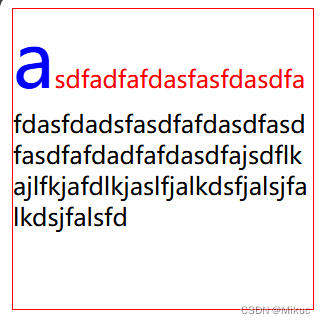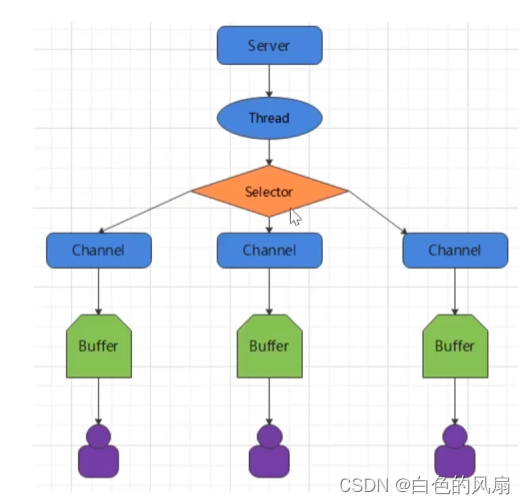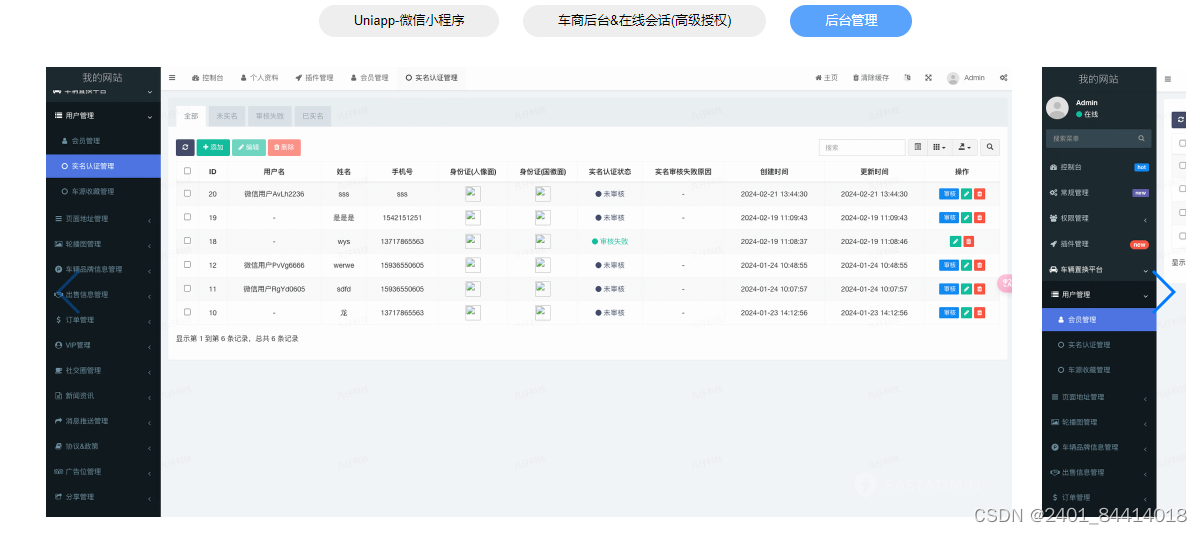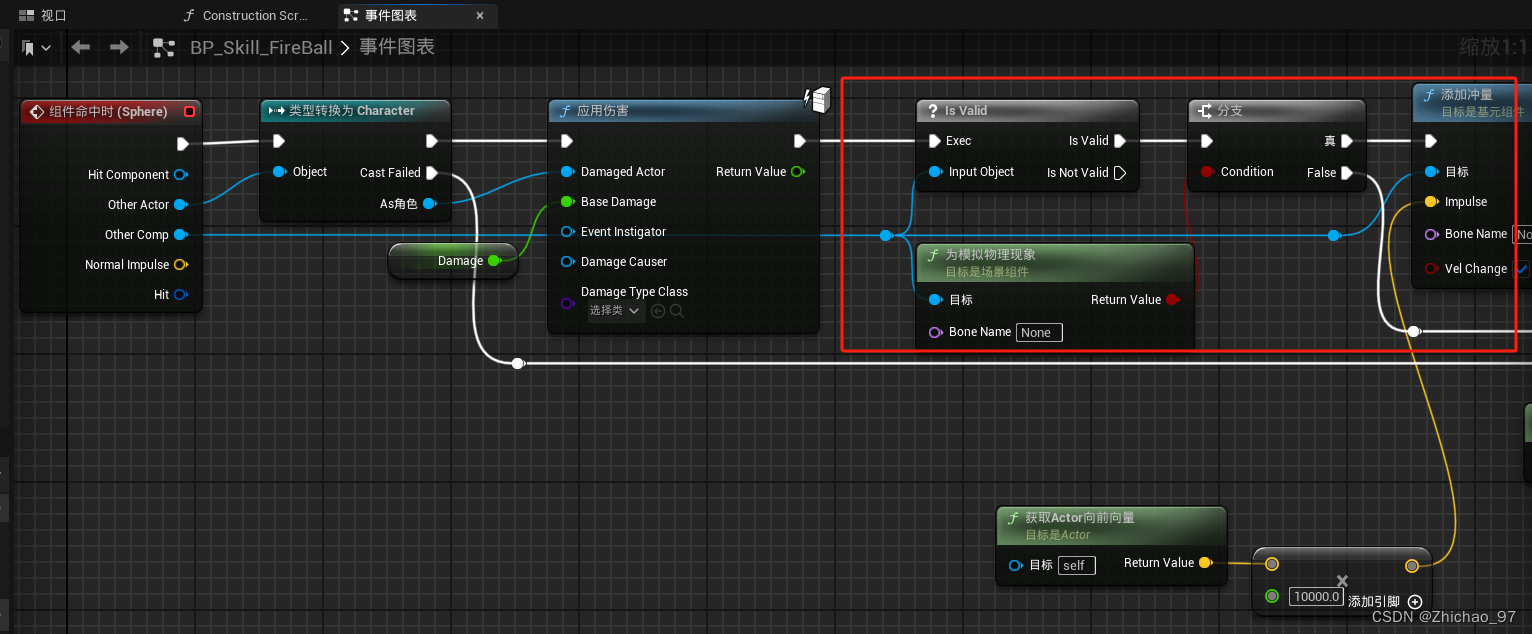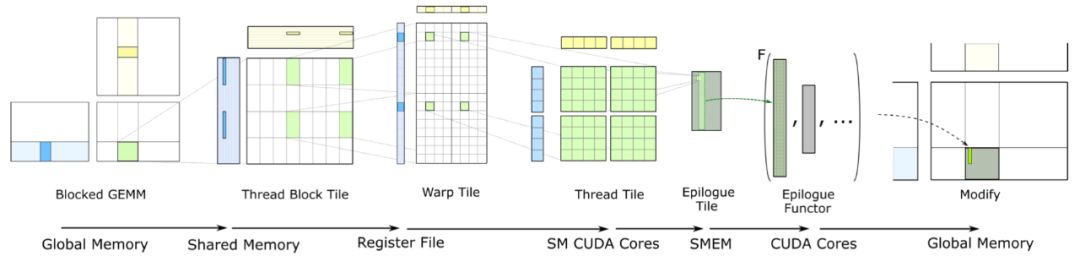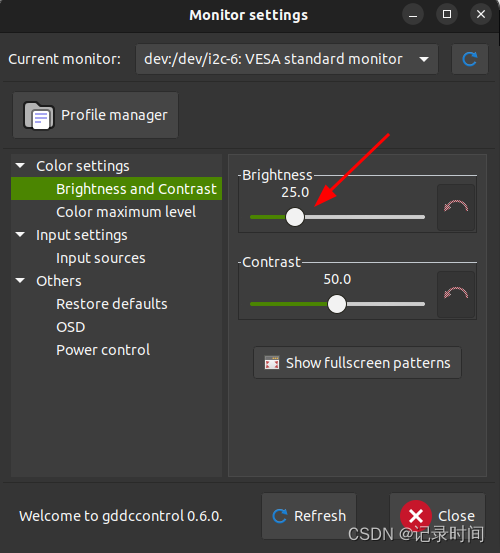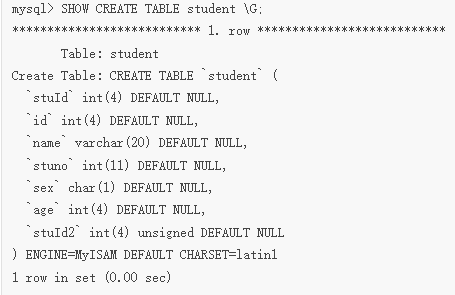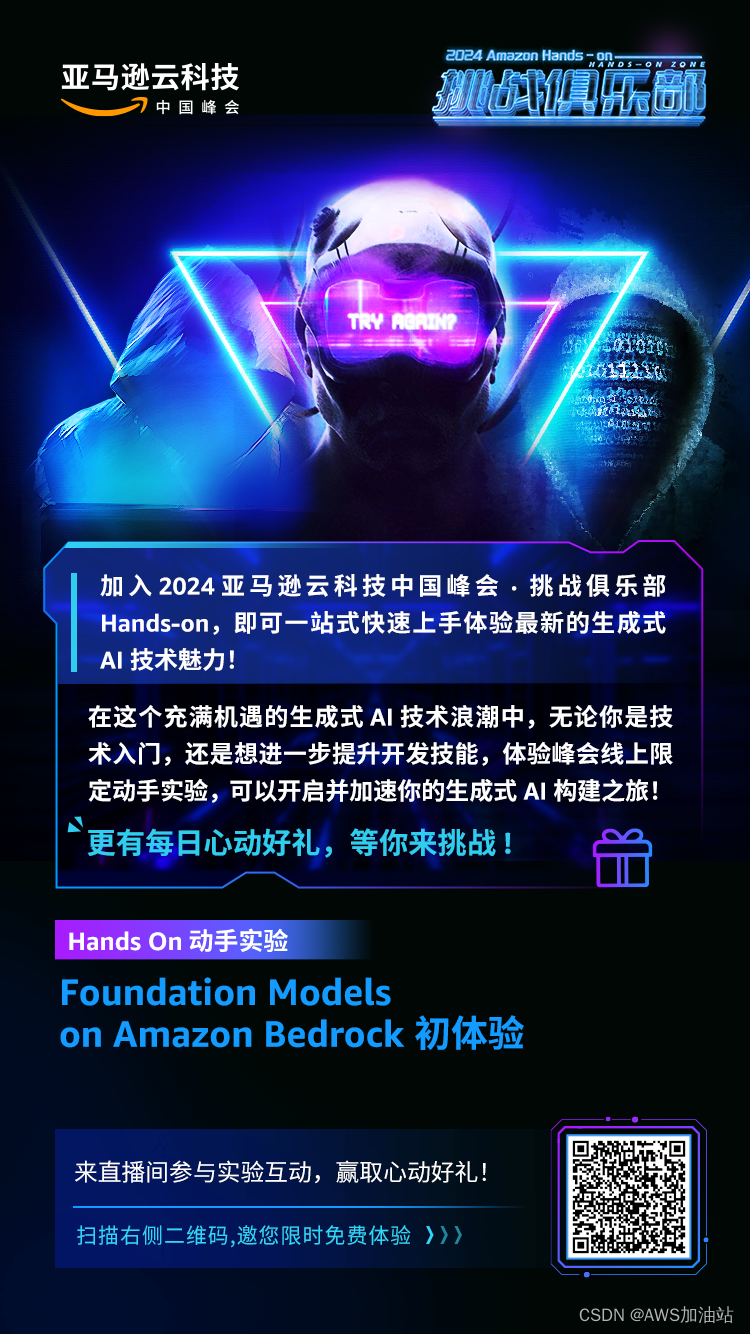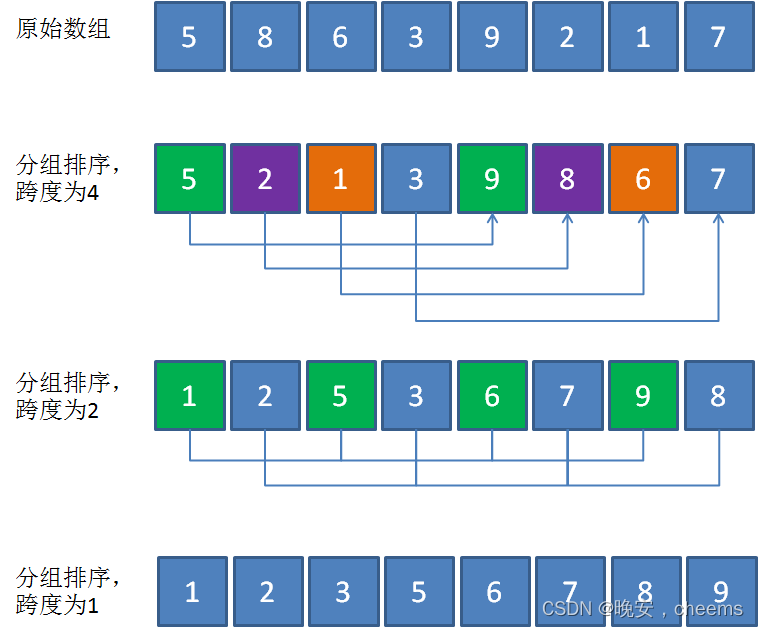Docker 常用命令
- 一、启动类
- 1. 启动 docker
- 2. 关闭 docker
- 3. 重新启动 docker
- 4. docker 设置自启动
- 5. 查看 docker 运行状态
- 6. 查看 docker 版本号等信息
- 7. docker 帮助
- 二、 镜像类
- 1. 查看镜像
- 2. 搜索镜像
- 3. 拉取镜像
- 4. 运行镜像
- 5. 删除镜像
- 6. 加载镜像
- 7. 保存镜像
- 三、容器类
- 1. 查看正在运行的容器
- 2. 创建容器
- 3. 启动守护式容器(后台运行)
- 4. 停止容器
- 5. 启动容器
- 6. 进入正在运行的容器
- 7. 停止容器
- 8. 强制停止容器
- 9. 删除容器
- 10. 查看容器日志
- 11. 查看容器内运行的进程
- 12. 查看容器内部细节
- 13. 创建容器数据卷挂载
- 14. 查看数据卷
- 15. 查看数据卷详情
- 16. 删除数据卷
- 四. 网络类
- 1. 查看网络
- 2. 创建网络
- 3. 查看网络数据源
- 4. 删除网络
- 五、 Docker compose
- 1. 查看帮助
- 2. 启动所有服务
- 3. 停止并删除容器、网络、卷、镜像。
- 4. 进入容器实例内部
- 5. 展示容器
- 6. 展示进程
- 7. 查看容器输出日志
- 8. 检查配置
- 9. 启动服务
- 10. 重启服务
- 11. 停止服务
- 六、 其他
- 1. 命令别名
一、启动类
1. 启动 docker
systemctl start docker
2. 关闭 docker
systemctl stop docker
3. 重新启动 docker
systemctl restart docker4. docker 设置自启动
systemctl enable docker
5. 查看 docker 运行状态
systemctl status docker
6. 查看 docker 版本号等信息
docker version
或者
docker info
该命令还可以查看到有多少 容器及其状态 和 镜像 的信息

7. docker 帮助
docker --help // 查看总体文档
docker run --help // 查看docker run 的帮助文档
二、 镜像类
1. 查看镜像
docker images
2. 搜索镜像
docker search [OPTIONS] 镜像名字
docker search mysql
3. 拉取镜像
docker pull
docker pull mysql #没有制定版本则默认最新版
docker 官方镜像地址
4. 运行镜像
docker run
docker run tomcat
运行镜像后可以按 ctrl+c 退出
5. 删除镜像
docker rmi 镜像名/镜像ID #若镜像在运行则会报错
docker rmi -f 镜像名/镜像ID #强制删除一个
docker rmi -f mysqldocker rmi -f 镜像名/镜像ID 镜像名/镜像ID 镜像名/镜像ID #删除多个 其镜像ID或镜像用用空格隔开即可
docker rmi -f mysql redisdocker rmi -f $(docker images -aq)
#删除全部镜像 -a 意思为显示全部, -q 意思为只显示ID
6. 加载镜像
docker load -i 镜像保存文件位置
docker load myimage.tar
7. 保存镜像
docker save 镜像名/镜像ID -o 镜像保存位置和名字
docker save tomcat -o /myimage.tar
三、容器类
1. 查看正在运行的容器
docker ps
docker ps -a # 查看所有容器
#加格式化方式访问,格式会更加清爽
docker ps --format "table {{.ID}}\t{{.Image}}\t{{.Ports}}\t{{.Status}}\t{{.Names}}"
2. 创建容器
docker run [OPTIONS] IMAGE [COMMAND] [ARG...]
常用参数:
--name=NAME #为容器指定名字为NAME,不使用的话系统自动为容器命名
-d: 后台运行容器并返回容器ID,也即启动守护式容器(后台运行);-i:以交互模式运行容器,通常与 -t 同时使用;
-t:为容器重新分配一个伪输入终端,通常与 -i 同时使用;
也即启动交互式容器(前台有伪终端,等待交互,一般连用,即-it);-P: 随机端口映射,大写P
-p: 指定端口映射,小写p# 创建并允许 Nginx 容器
docker run -d --name nginx -p 80:80 nginx
3. 启动守护式容器(后台运行)
docker run -d 容器名
docker run -d redis:6.0.8
4. 停止容器
docker stop 容器名
docker stop nginx
5. 启动容器
docker start 容器名
docker start nginx
docker restart 容器名
docker restart nginx6. 进入正在运行的容器
docker exec -it 容器名 bashshell
docker exec -it nginx /bin/bash```
7. 停止容器
docker stop 容器名
docker stop nginx
8. 强制停止容器
docker kill 容器名
docker kill nginx
9. 删除容器
#删除一个
docker rm 容器ID
docker rm nginx
docker rm -f 容器ID #强制删除
docker rm -f nginx#删除多个
docker rm -f $(docker ps -a -q)
或
docker ps -a -q | xargs docker rm
10. 查看容器日志
docker logs 容器名
docker logs nginx
11. 查看容器内运行的进程
docker top 容器名
docker top nginx
12. 查看容器内部细节
docker inspect 容器名
docker inspect nginx
13. 创建容器数据卷挂载
# 创建容器并指定数据卷,注意通过 -v 参数来指定数据卷
docker run -d --name nginx -p 80:80 -v html:/usr/share/nginx/html nginx
14. 查看数据卷
docker volume ls
15. 查看数据卷详情
docker volume inspect 数据卷名
docker volume inspect html
16. 删除数据卷
docker volume rm 数据卷名
docker volume rm html
四. 网络类
1. 查看网络
docker network ls
2. 创建网络
docker network create 网络名
docker network create hmall
3. 查看网络数据源
docker network inspect 网络名
docker network inspect hmall
4. 删除网络
docker network rm 网络名
docker nerwork rm hmall
五、 Docker compose
官方文档:基本语法
假设docker run 部署 mysql命令如下:
docker run -d \--name mysql \-p 3306:3306 \-e TZ=Asia/Shanghai \-e MYSQL_ROOT_PASSWORD=123 \-v ./mysql/data:/var/lib/mysql \-v ./mysql/conf:/etc/mysql/conf.d \-v ./mysql/init:/docker-entrypoint-initdb.d \--network hmallmysql
那么用docker-compose.yml 文件定义就是:
version: "3.8"services:mysql:image: mysqlcontainer_name: mysqlports:- "3306:3306"environment:TZ: Asia/ShanghaiMYSQL_ROOT_PASSWORD: 123volumes:- "./mysql/conf:/etc/mysql/conf.d"- "./mysql/data:/var/lib/mysql"networks:- new
networks:new:name: hmall
1. 查看帮助
docker-compose -h
2. 启动所有服务
docker-compose up
docker-compose up -d # 后台运行
3. 停止并删除容器、网络、卷、镜像。
docker-compose down
4. 进入容器实例内部
docker-compose exec yml里面的服务id
5. 展示容器
ocker-compose ps
6. 展示进程
docker-compose top
7. 查看容器输出日志
docker-compose logs yml里面的服务id
8. 检查配置
docker-compose config
docker-compose config -q # 检查配置,有问题才有输出
9. 启动服务
docker-compose start
10. 重启服务
docker-compose restart
11. 停止服务
docker-compose stop
六、 其他
1. 命令别名
# 修改/root/.bashrc文件
vi /root/.bashrc
内容如下:
# .bashrc# User specific aliases and functionsalias rm='rm -i'
alias cp='cp -i'
alias mv='mv -i'
alias dps='docker ps --format "table {{.ID}}\t{{.Image}}\t{{.Ports}}\t{{.Status}}\t{{.Names}}"'
alias dis='docker images'# Source global definitions
if [ -f /etc/bashrc ]; then. /etc/bashrc
fi
#退出
exit
:wq#执行命令使别名生效
source /root/.bashrc
学习期间经常忘记 docker 的命令记录一下 ~
求点赞收藏o( ̄▽ ̄)d~